DriverEasy v5.6.6 偵測未知硬體,自動下載、備份驅動程式
2018/10/16 更新:軟體版本更新至 v5.6.6.34643 最新版(更新細節)。
重灌電腦的步驟中,比較煩的除了 CPU 慢、記憶體少、硬碟存取速度耗時之外,常常遇到的困擾就是很多人都不一定知道要把驅動程式光碟保留下來,等安裝好作業系統、偵測安裝各種硬體裝置時,如果遇到 Windows 沒有預設支援的硬體,就得另外花更多時間查詢硬體規格、型號,再到官方網站去下載驅動程式來裝。
如果你常常要出門幫人弄電腦,,
安裝好、啟動 DriverEasy 軟體之後,預設會幫我們偵測出目前已經安裝到電腦中的全部硬體廠牌、規格與型號,如果有需要的話,還可讓我們直接在 DriverEasy 視窗中點選、下載尚未安裝的驅動程式,不用到處找,按一下就能下載。
除了之外,DriverEasy 還提供了驅動程式備份、還原功能(付費版支援),我們也可在「Hardware Infomation」清單中查看目前電腦中全部硬體的詳細廠牌、型號與規格等細節,如果某個已安裝的驅動程式可能會造成系統不穩或其他問題的話,也可以在「Driver Uninstall」選單中勾選、移除,相當方便。
▇ 軟體小檔案 ▇ (錯誤、版本更新回報)
- 軟體名稱:DriverEasy
- 軟體版本:5.6.6.34643
- 軟體語言:英文
- 軟體性質:免費軟體(部分功能需付費版才可啟用)
- 檔案大小:3.78 MB
- 系統支援:Windows 7/8/10(支援 32/64 位元系統)
- 官方網站:http://www.drivereasy.com/
- 軟體下載:按這裡
使用方法:
第1步 安裝好 DriverEasy 軟體、啟動之後,直接按一下「Scan Now」按鈕,即可開始掃描電腦中的硬體設備與所需的驅動程式。
第2步 掃描完成後,視窗中會列出目前必須安裝或版本過舊的硬體與驅動程式清單,按一下「Update」按鈕,即可開始下載驅動程式。
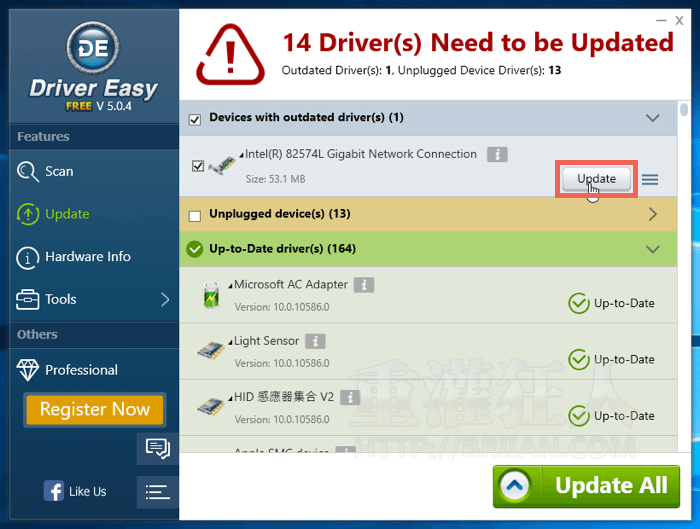
第3步 接著我們可依照需求下載個別驅動程式來用,或按「Download All」按鈕一次全部下載(此功能已改為付費版才能用…)。
下載完後,可以直接在驅動程式資料夾中找到壓縮檔,解壓縮後就可下載、更新驅動程式。
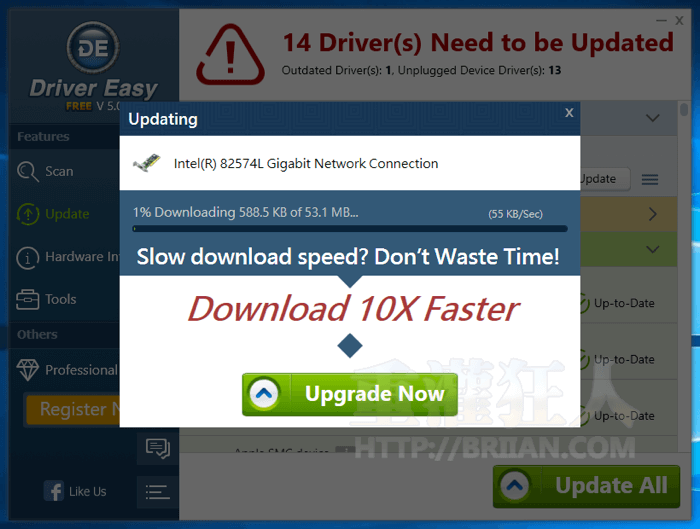
第4步 另外還提供了「Driver Backup」與「Driver Restore」兩種相當實用的備份、還原工具(可惜需付費版才能使用)。如果你需要移除某個可能有問題的驅動程式,可以直接按「Driver Uninstall」來移除
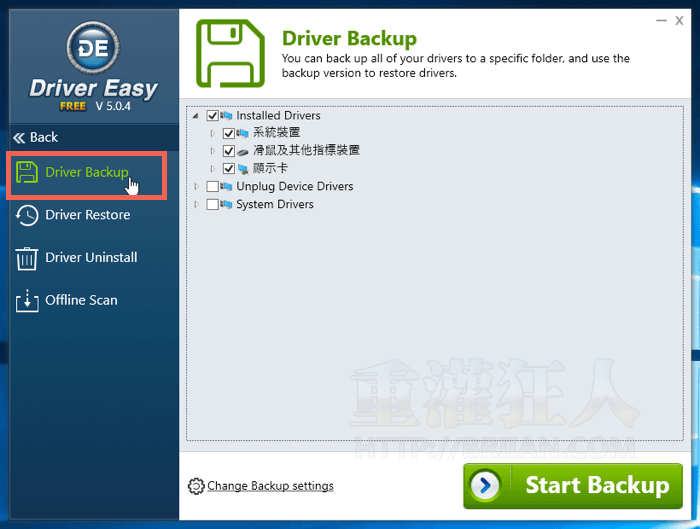
第5步 如果有需要的話可以在「Tools」選單中點「Hardware Info」來查看電腦中的硬體清單與詳細的規格、廠牌型號。
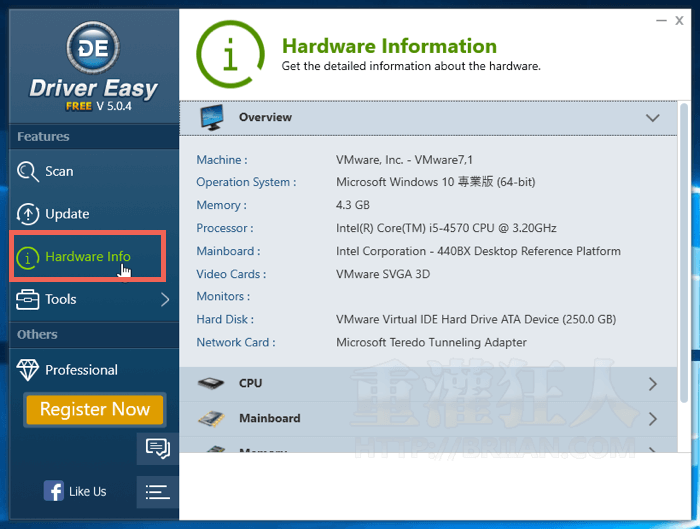
,延伸閱讀:
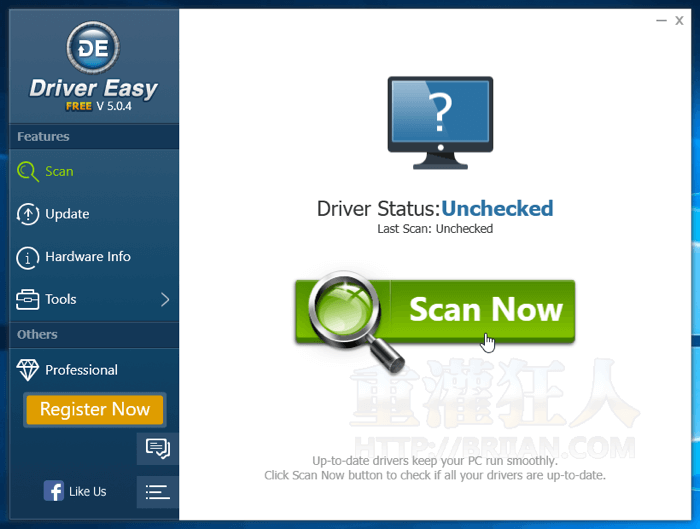

iT’S a GRAT POST!!! disable adobe application manager